Strategy One
配信方法の作成
Strategy One (2025 年 3 月) は、Microsoft OneDrive および SharePoint の配信デバイスのサポートを追加します。この配信方法を使用して、データ ソースをStrategy必要な設定を施します
配信方法を使用して、購読を持つユーザーにレポート、ドキュメント、ダッシュボードを送信するための形式と送信プロセスを定義します。
-
ナビゲーション ペインを [スマート モード] にして、Workstation ウィンドウを開きます。
-
ナビゲーション ペインで [環境] をクリックします。
-
環境を右クリックし、[プロパティ] を選択します。
- 左ペインの [購読配信] をクリックします。
-
環境用に構成された配信方法を表示するには [配信方法] をクリックします。
-
 [配信方法を追加] をクリックします。
[配信方法を追加] をクリックします。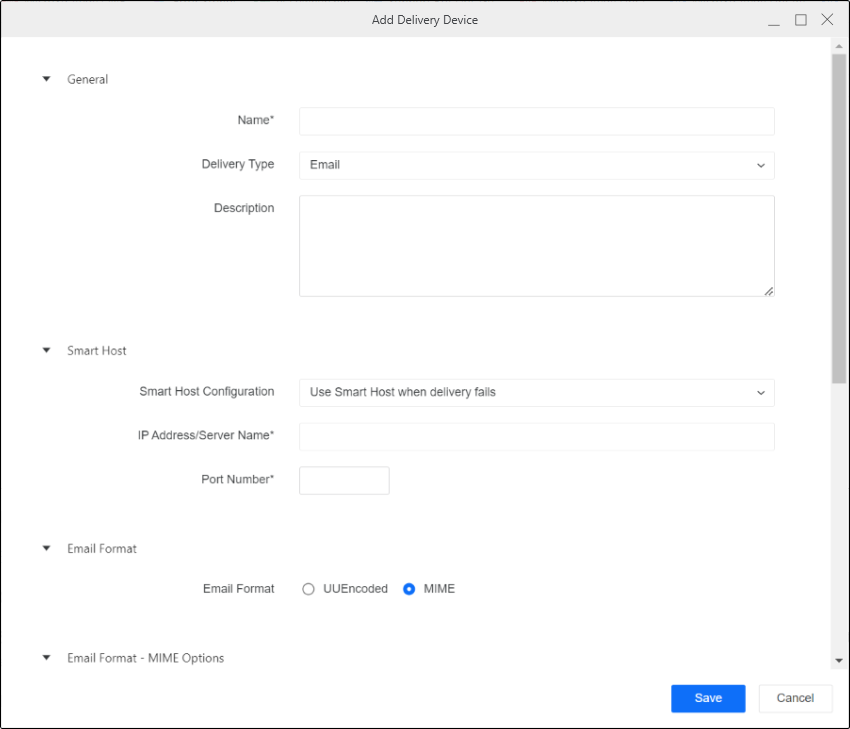
-
配信タイプを選択して対応するフィールドを完了します。
メール[一般]: 配信方法の名前、配信タイプ、説明を選択します。
[スマート ホスト]: すべての送信メールを受信し、最終的な宛先に内容を送信する役割を担うコンピューターです。すべての送信メールに高性能のメール サーバーを使用している場合は、これらの設定を使用してください。Intelligence Server とスマート ホストの間の通信は、Intelligence Server と各受信者のメール ホストの間の通信より高速です。
MicroStrategy ONE を使用している場合 (2024 年 3 月) 以降では、以下を使用しますスマート ホスト設定するときスマート ホスト構成 :
- スマート ホストを使用しないを設定しませんスマート ホスト構成。
- 配信に失敗したときにスマート ホストを使用スマート ホストのみを使用して、各受信者のメール ホストにメールが送信されます。スマート ホストは、配信に失敗した場合のみ使用されます。
- [IP アドレス/サーバー名]: スマート ホストの IP アドレスまたはサーバー名を入力します。
- [ポート番号]: スマート ホストのポート番号を入力します。
- スマート ホストを常に使用 (認証なし)メールは、スマート ホストのみを使用して、各受信者のメール ホスト宛てに送信されます。スマート ホストは認証なしで使用されます。
- [IP アドレス/サーバー名]: スマート ホストの IP アドレスまたはサーバー名を入力します。
- [ポート番号]: スマート ホストのポート番号を入力します。
- スマート ホストを常に使用 (認証あり)メールは、スマート ホストのみを使用して、各受信者のメール ホストに送信されます。スマート ホストは認証付きで使用されます。
- [IP アドレス/サーバー名]: スマート ホストの IP アドレスまたはサーバー名を入力します。
- [ポート番号]: スマート ホストのポート番号を入力します。
- 認証モード (基本) のユーザーは、スマート ホストとしての Exchange サーバーの OAuth 認証を構成できます。
- ユーザー名認証が必要なユーザー名を入力します。
- パスワードスマート ホストのメール サービスで定義されたユーザー名のパスワードを入力します。
- 認証モード (OAuth) Microsoft Entra ID を含む OAuth プロバイダーを選択 (旧 Azure AD) と汎用 IAM を使用して、OAuth 認証を構成します
- ユーザー名認証が必要なユーザー名を入力します。
- パスワードスマート ホストのメール サービスで定義されたユーザー名のパスワードを入力します。
MicroStrategy ONE を使用している場合 Update 12 以前では、次を使用しますスマート ホスト設定:
-
[IP アドレス/サーバー名]: スマート ホストの IP アドレスまたはサーバー名を入力します。
-
[ポート番号]: スマート ホストのポート番号を入力します。
-
[スマート ホスト認証ユーザー名]: スマート ホストが認証を必要とする場合、スマート ホストのユーザー名を入力します。
-
[スマート ホスト認証パスワード]: スマート ホストのメール サービスで定義されているユーザー名に必要なパスワードを入力します。
-
[常にスマート ホストを使用]: スマート ホストのみを使用してメールを送信する場合、このオプションを有効にします。このオプションを有効にしない場合、メールは、各受信先のメール ホストに直接送信され、直接接続に失敗した場合にのみスマート ホストが使用されます。
[メールの書式]: メールの書式を選択します。
-
[UUEncoded]: MIME をサポートしていないメール クライアントまたはゲートウェイの場合、このメール書式が推奨されます。この書式では、US-ASCII のプレーン テキストの本文 1 つと任意の数の添付ファイルのみが許可されます。この書式は HTML の本文をサポートしていません。受信者の表示名や件名など、メール内のフィールドは US-ASCII である必要があります。添付ファイルは、大半のメール クライアントやサード パーティ ソフトウェアでサポートされている UNIX-to-UNIX 方式でエンコードされます。
-
[MIME]: 複数のメール本文と複数の文字セットを許可し、[社外秘] などのメール秘密度の設定を配信方法がサポートできるようにします。US-ASCII 以外の文字セットを使用できます。マルチパート、関連、代替のメール本文およびテキスト ヘッダーにも対応しています。MIME オプションの詳細は、下記の説明を参照してください。
メールの書式 - MIME オプションメール デバイスで必要なエンコードのタイプを定義します。
-
[プレーンテキストおよび HTML 本文のエンコーディング]: メール本文がプレーン テキストと HTML の場合のエンコードのタイプを選択します。これらのデフォルト エンコードは quoted-printable です。
-
[添付されるテキストのエンコーディング]: テキスト ファイルが添付されたメールのエンコード タイプを選択します。これらのデフォルト エンコードは quoted-printable です。
-
[添付されるバイナリのエンコーディング]: PDF、CSV、Excel、Flash ダッシュボードなど、バイナリ ファイルを添付したメールのエンコード タイプを選択します。これらのデフォルト エンコードは base64 です。
-
[Quoted-printable]: このエンコードはほとんどの印刷可能な文字を保持し、印刷不可能な文字や特殊文字のみをエンコードします。Base64 エンコードとは異なり、エンコードされたテキストを読むことができますが、スペースを保持しません。Quoted-printable は、テキスト ファイル、HTML、プレーン テキストのメッセージ本文にのみ使用でき、バイナリ データには使用できません。
-
[Base64]: このエンコードはバイナリ、イメージ、複数バイト文字セットのデータの場合に強く推奨します。次のアルファベットを使用します: [AZ][AZ][0-9]'+'、'/'この結果、バイナリ データはすべて印刷可能な文字にエンコードされ、ビット ロスを発生させずにインターネット上で転送できます。
-
[7 ビット ASCII]:このエンコードは文字をバイナリ数値として表すために使用されます。ASCII エンコードには、印刷可能な文字に加え、キャリッジ リターンやバックスペースなどの制御文字が含まれます。プレーンテキストと HTML メール本文に 7 ビット ASCII エンコードを使用できます。
-
-
[件名、添付名、表示名に US-ASCII を使用]: 一部の配信方法では、マルチパート MIME メールの一部のセクションで US-ASCII 以外の文字セットの使用をサポートしていません。このメール セクションには、件名、添付ファイル名、アドレス表示名などが含まれます。このチェック ボックスを選択すると、そのような配信方法でメールを適切に処理できるようになります。
このトグルを有効した場合、この配信方法から添付ファイルとして送信されるすべてのファイル名の長さが 8 文字以下で、標準 ASCII 文字のみを使用していることを確認する必要があります。件名に使用できる文字は ASCII 文字のみです。これらの条件のいずれかを満たしていない場合、メールは送信されません。
-
[US-ASCII 以外の表示名を引用符で囲まない]: メール クライアントが、表示名を囲む二重引用符を 1 セット余分に表示する場合に有効にします。これにより、デコードされた文字列をメール クライアントが 1 セット余分な引用符で囲んだ場合に、表示名と一緒に引用符のセットをエンコードすることを避けることができます。
-
[HTML 添付を埋め込む]: メール本文に HTML の添付を埋め込む場合、このトグルを有効にします。HTML 添付が埋め込まれない場合、その HTML 添付は、関連しない添付として送信されます。
-
[Adobe Flash コンテンツを埋め込む]: メール本文で Flash コンテンツをサポートする場合、このトグルを有効にします。Flash コンテンツは、デバイスが以下を含むドキュメントを送信するたびに送信しますStrategyウィジェットが表示されます
-
[HTML 要素の配置にテーブルのみを使用]: HTML テーブルのみを使用して HTML メールを書式設定する場合、このトグルを有効にします。
-
[CSS をインラインで使用]: 外部 CSS ではなくインライン CSS を使用してメールを書式設定する場合、このトグルを有効にします。
-
[メッセージの秘密度]: この配信方法でメール クライアントの秘密度機能をサポートする場合、[個人]、[プライベート]、[機密] のいずれかを選択します。現在のメール クライアントで秘密度の設定を送信メールに適用できる場合、これらのオプションのいずれかを選択すると、Distribution Services で送信されるメールの上部にメッセージが表示されます。[標準] を選択した場合、ユーザーが送信するメールに秘密度が適用されていても、秘密度のメッセージはメールのヘッダーに適用されません。
ファイル[一般]: 配信方法の名前、配信タイプ、説明を選択します。
ファイルの場所
-
[ファイルの場所]: 配信対象ファイルの場所を入力します。
-
ユーザー入力パスを許可および追加選択すると、ユーザーが からレポートまたはドキュメントを購読する際にファイルの場所を入力するオプションを提供します。Strategy Web。
ファイル システム オプション
-
[必要なフォルダーを作成]: 指定したファイル パスを利用できない場合に、システムで自動的にフォルダーを作成できるようにする場合は、これを有効にします。
-
ファイル オプション
[タイムスタンプをファイル名に追加]: ファイル名の末尾にファイル作成日時を自動的に付加する場合に選択します。
[同じ名前のファイルを上書き]: 指定した場所に同じ名前のファイルが既に存在する場合、このオプションを選択すると、古いファイルは同名の新しいファイルに自動的に上書きされます。
[ファイルに追加]: 指定した場所に同じ名前のテキスト ファイルが既に存在する場合、新しいテキスト ファイルの内容を既存のファイルに追加できます。たとえば、ファイルの配信方法によりテキスト ファイルがファイルの場所に初めて送信されるときに、ファイルの配信方法にこのオプションが選択されている場合、テキスト ファイルはそのフォルダーに保存されます。その後、同じ名前のテキスト ファイルが送信されるたびに、新しいファイルの内容が既存のファイルに追加されます。
バックアップの場所
-
[配信に失敗した場合、バックアップの場所にメッセージを送信]: 配信に失敗した場合にバックアップの場所に保存できるようにします。
-
[ファイルの場所]: バックアップの場所にファイルを配信するためのパスを入力します。
配信設定
-
[再試行回数]: 一時的な障害が発生した場合にファイル配信を試行する回数を指定します。デフォルト値は 5 です。
-
[再試行の間隔 (秒)]: 配信に失敗してから再試行するまでの経過時間を指定します。デフォルト値は 3 秒です。
-
[配信タイムアウト (秒)]: 試行するファイル配信がタイム アウトするまでの時間を指定します。デフォルト値は 10 秒です。
[Windows のファイル プロパティ]: システム上にファイルを保存する方法によって、[読み取り専用]、[アーカイブ]、[インデックス]、および [保存オプション] ([暗号化も圧縮もしない]、[暗号化]、[圧縮]) などの標準的なファイルのプロパティを選択します。デフォルト オプションは [暗号化も圧縮もしない] です。
[Unix/Linux のファイル プロパティ]: UNIX または Linux システムを使用している場合、このオプションを使用してファイルの読み取り、書き込み、および実行アクセス権を指定します。
[UNIX から Windows]: ファイル配信を、UNIX で動作する Intelligence Server から Windows のファイルの場所に構成します。
-
[UNIX で動作する Intelligence Server から Windows への配信を可能にする]: クロス プラットフォーム配信の場合に有効にします。
-
[ユーザー名とパスワード]: Intelligence Server 上でマウントするために、Windows ファイルの場所へのアクセスに使用する Windows ネットワーク ログインのユーザー名とパスワードを入力します。
-
[Root をマウント]: マウントが保存されている Intelligence Server コンピューター上のパスを入力します。
FTP[一般]: 配信方法の名前、配信タイプ、説明を選択します。
FTP サーバー
-
[プロトコル]: FTP の場所に接続する際に使用するプロトコルを選択します。これにより、ファイルが暗号化されるかどうかが決まります。
-
[ホスト]: FTP ホストの名前または IP アドレスを入力します。
-
[ポート番号]: FTP 接続に使用するポート番号を入力します。すべてのプロトコルでデフォルトは 21 です。
-
[パス]: ファイルを配置するフォルダー パスを入力します。
FTP アカウント
-
[ユーザー名]: FTP アカウントのユーザー名を入力します。
-
[パスワード]: 上記ユーザー名に対応するパスワードを入力します。
接続パラメーター
-
[パッシブ モード]: パッシブ モードを使用する場合に有効にします。それ以外の場合、システムはアクティブ モードを使用します。
-
[接続 (最大)]: FTP サーバーに対して確立できる同時接続の最大数を入力します。無制限の接続を許可する場合は -1 と入力します。
-
[ASCII モード ファイル タイプ]: ASCII モード ファイル タイプを使用する場合に有効にします。
ファイル システム オプション
-
[必要なフォルダーを作成]: フォルダーを作成するためにファイルが必要な場合に指定します。
-
[ファイル オプション]: ファイルを上書きするか追加するか、ファイルを FTP サーバーに配信する際にファイル名にタイムスタンプを付加するかどうかを指定します。
Firebase Cloud Messaging Content[一般]: 配信方法の名前、配信タイプ、説明を選択します。
モバイル アプリケーション
-
[パッケージ名]: パッケージ名はアプリ ID 名です。たとえば、com.microstrategy.android.sample などです。
Firebase Cloud Messaging Service
-
[IP アドレスまたはサーバー名]: IP アドレスまたはサーバー名を入力します。デフォルトは https://fcm.googleapis.com/fcm/send です。
-
[ポート番号]: サーバーのポート番号を入力します。デフォルトは 443 です。
-
[認証キー]: FCM 認証キーを入力します。
-
[折りたたみキー]: FCM 折りたたみキーを入力します。
-
[アイドル中は待機]: 遅延に対して [真] または [偽] を選択します。
-
[通知有効時間]: 通知を有効にする時間数を指定します。
Firebase Cloud Messaging Service プロキシ
-
[プロキシを使用]: Intelligence Server が Google FCM (Firebase Cloud Messaging) と直接通信できない場合に有効化します。
-
[IP アドレス/サーバー名]: [プロキシを使用] を有効にした場合の必須フィールドです。プロキシ サーバーの IP アドレスまたはサーバー名を指定します。
-
[ポート番号]: プロキシ サーバーのポート番号を入力します。
iPhone/iPad プッシュ通知[一般]: 配信方法の名前、配信タイプ、説明を選択します。
モバイル アプリケーションアプリ ID に、アプリケーション ID を入力 / Strategy iPad/iPhone モバイル アプリケーション。
Apple プッシュ通知サービス
-
[IP アドレス/サーバー名]: プッシュ通知の送信に使用する Apple プッシュ通知サービス (APNS) の IP アドレスまたはサーバー名。デフォルトは api.push.apple.com です。
-
[ポート番号]: APNS がプッシュ要求の受信に使用するポート。デフォルトは 443 です。
-
[プロバイダー証明書]: コンピューター上の APNS プロバイダー証明書へのパス。
印刷[一般]: 配信方法の名前、配信タイプ、説明を選択します。
プリンターの場所
-
[ユーザー定義のプリンターの場所を許可]: ユーザーがコンテンツを購読する際にプリンターの場所を入力できるようにする場合に有効にします。
-
[プリンターの場所]: [ユーザー定義のプリンターの場所を許可] を有効にした場合、バックアップ場所として使用する場所をこのフィールドで指定します。コンテンツ購読時にユーザーがプリンターの場所を指定している場合、その指定場所がこのフィールドよりも優先されます。
[プリンター プロパティ]: デフォルトの印刷方法のプロパティ (拡大縮小印刷、印刷品質、給紙方法、用紙サイズなど) を指定します。
PDF プロパティ
-
[PostScript レベル]: PostScript プリンターで使用する PostScript のバージョンを指定します。レベル 1、2、3 のいずれかを選択できます。デフォルトでは、複数のページ サイズとより高品質なカラー印刷をサポートする PostScript レベル 2 が選択されています。PostScript レベル 1 は最も基本的なレベルです。PostScript レベル 3 は、グラフィックの処理を強化し、より多くのフォントをサポートし、印刷プロセスを高速化します。古いプリンター ドライバーやプリンターでは、PostScript レベル 3 の機能の一部を解釈できません。
-
[奇数または偶数ページ]: すべてのページを印刷するか、奇数ページまたは偶数ページのみを印刷するかを指定します。
-
[ページを反転]: 前面から背面への印刷 (デフォルト) ではなく、背面から前面への印刷をする場合に有効にします。
優先するアプリケーション
-
[他のアプリケーションと対話ユーザー]: 他のアプリケーションやユーザーを PDF 印刷より優先させる場合、このオプションを選択します。他のユーザーおよびアプリケーションがプリンターの使用を停止した後に、保存された印刷ジョブが実行されます。
-
[Intelligence Server]: プリンターを使用しようとする他のアプリケーションよりも PDF 印刷を優先させたい場合にこのオプションを選択します。
[配信バックアップオプション]: 第一プリンターに障害が発生したときにコンテンツをバックアップの場所に保存する場合、[デフォルトのプリンターが失敗した場合、バックアップの場所にドキュメントを印刷または保存] を有効にします。
-
[ファイルを印刷または保存]: ファイルにバックアップするか、別のプリンターで印刷する場合に指定します。
-
[ファイルの場所]:前の選択に基づいて希望のパスまたはアドレスを入力します。
統制
-
[再試行回数]: 印刷要求が失敗した場合に印刷を試行する回数を指定します。デフォルト値は 2 です。
-
[再試行の間隔 (秒)]: 各再試行の間の経過秒数を指定します。デフォルト値は 1 秒です。
-
[配信タイムアウト (秒)]: プリンターへの配信がタイム アウトするまでの時間 (秒) を指定します。デフォルト値は 10 秒です。
-
[ファイルの場所]: 印刷中にファイルを一時的に保存する場所を指定します。場所を指定しない場合、Intelligence Server はアプリケーションのランタイム パスを選択します。
Microsoft OneDrive および Microsoft Sharepoint一般選択名前と説明デバイスについてです
構成ドロップダウン リストを展開して既存の認証サービスを選択するか、[新しい認証サービスを追加] をクリックし IAM を作成 個のオブジェクト
ファイルの場所
-
[ファイルの場所]: 配信対象ファイルの場所を入力します。
-
ユーザー入力パスを許可および追加ダッシュボード、レポートまたはドキュメントを購読するときにファイルの場所を入力するオプションをユーザーが提供する場合に選択します。
ファイル システム オプション
-
[必要なフォルダーを作成]: 指定したファイル パスを利用できない場合に、システムで自動的にフォルダーを作成できるようにする場合は、これを有効にします。
-
ファイル オプション
[タイムスタンプをファイル名に追加]: ファイル名の末尾にファイル作成日時を自動的に付加する場合に選択します。
[同じ名前のファイルを上書き]: 指定した場所に同じ名前のファイルが既に存在する場合、このオプションを選択すると、古いファイルは同名の新しいファイルに自動的に上書きされます。
ファイルに追加同じ名前のファイルが指定された場所に存在する場合、新しいファイルの内容を既存のファイルに追加できます。たとえば、このオプションが選択されているファイル デバイスがある場合、ファイル デバイスがファイルの場所にファイルを送信する際、ファイルはフォルダーに保存されます。その後、同じ名前でファイルが送信されると、新しいファイルの内容が既存のファイルに追加されます。
Amazon S3一般 デバイスの名前と説明を選択します。
構成 S3 バケットの AWS バケット リージョン、AWS アクセス キー ID、および AWS シークレット アクセス キーを入力します。
ファイルの場所
-
[ファイルの場所]: 配信対象ファイルの場所を入力します。
ファイル システム オプション
-
ファイル オプション
[タイムスタンプをファイル名に追加]: ファイル名の末尾にファイル作成日時を自動的に付加する場合に選択します。
[同じ名前のファイルを上書き]: 指定した場所に同じ名前のファイルが既に存在する場合、このオプションを選択すると、古いファイルは同名の新しいファイルに自動的に上書きされます。
ファイルに追加 同じ名前のファイルが指定された場所に存在する場合、新しいファイルの内容を既存のファイルに追加できます。たとえば、このオプションが選択されているファイル デバイスがある場合、ファイル デバイスがファイルの場所にファイルを送信する際、ファイルはフォルダーに保存されます。その後、同じ名前でファイルが送信されると、新しいファイルの内容が既存のファイルに追加されます。
-
[保存] をクリックします。
デバイスを作成すると、そのアドレスを作成したときに、既存のデバイスのリストに表示されます。Strategy連絡先です配信方法を選択し、作成するアドレスにそれを割り当てます。ユーザーがこのアドレスに送信されたレポートを購読すると、レポートは、関連するデバイスで指定された配信設定を使用して、そのアドレスで指定された受信者/場所に送信されます。
